Çerezler ve göz atma geçmişi sık kullanılan tarayıcılarda nasıl silinir?

Çerezler ve göz atma geçmişi nasıl silinir?
Bunu okuduğunuz için, muhtemelen ‘çerezler‘ denen şey hakkında kötü şeyler duyuyorsunuz ve bunları PC‘nizden veya dizüstü bilgisayarınızdan nasıl silmeniz gerekiyor . Web tarama geçmişinizle birlikte bunu nasıl yapacağınızı size göstereceğiz. İlk olarak, bir çerezin rolünü anlamak ve neden en azından bir kısmını tutmak isteyebilirsiniz.
Çerezler nelerdir?
Çerezler siz ve tercihleriniz hakkında bilgi depolar ve web siteleri bu bilgileri çeşitli amaçlarla kullanır. Bazı çerezler faydalıdır, çünkü bir siteye giriş yapmanıza veya bir web sitesini her ziyaret ettiğinizde tercihlerinizi ayarlamanıza gerek kalmaz.
Örneğin, bir alışveriş web sitesindeki para birimini Avro’dan İngiliz Pounduna değiştirebilirsiniz. Bu bilgileri saklamak için bir çerez olmazsa, o siteye her girdiğinizde bu ayarı yapmanız gerekir.
Bazı çerezler, bazı kişilerin özel ve hassas olduğunu düşündüğü çok daha fazla bilgi depolar. Bu bilgiler, önceki sitelere baktıktan sonra ziyaret ettiğiniz web sitelerini içerir. Yine bu, hayatınızı kolaylaştırmak için kullanılabilir ve neredeyse her zaman hedeflenmiş reklamlar sunmak için kullanılır. Gizlilik istilası için web’de gezinirken bu tür izleme işlemlerini makul bir şekilde dikkate alabilirsiniz.
Çerezler, ziyaret ettiğiniz web sayfalarına veri gönderebilir; ve bu verinin (veya sitenin sahiplerinin) bu verilerle ne yaptığı, mahremiyetin istila edildiği yerdir. Bu nedenle çerezlerinizi silmeniz ve – daha az derecede – göz atma geçmişinizin birçok kişi tarafından yararlı bir periyodik görev olduğu düşünülür.
Tarama geçmişimi silmeli miyim?
Üçüncü taraf çerezlerinde olduğu gibi, her zaman internet geçmişinizi silmek istemeyebilirsiniz, çünkü tarayıcınızı otomatik olarak tamamladığınız web sitesi adreslerini yazmaya başladığınızda, son zamanlarda ziyaret ettiğiniz siteleri arama motoru sonuçlarına göre önceliklendirmek uygundur. Ayrıca, haftalar veya hatta aylar önce yer işaretlerini eklemeyi unuttuğunuz bir sayfa bulmak için geçmişinizi aramak da isteyebilirsiniz.
Bunu düşünerek, çerezlerinizi ve göz atma geçmişinizi silmek gerçekten çok basittir. Burada ana web tarayıcılarını ele alacağız ve kullandığınız tüm tarayıcıların yönergelerini izlemeniz gerekecek çünkü ortak çerezleri ve ziyaret ettiğiniz web sitelerini paylaşmıyorlar.
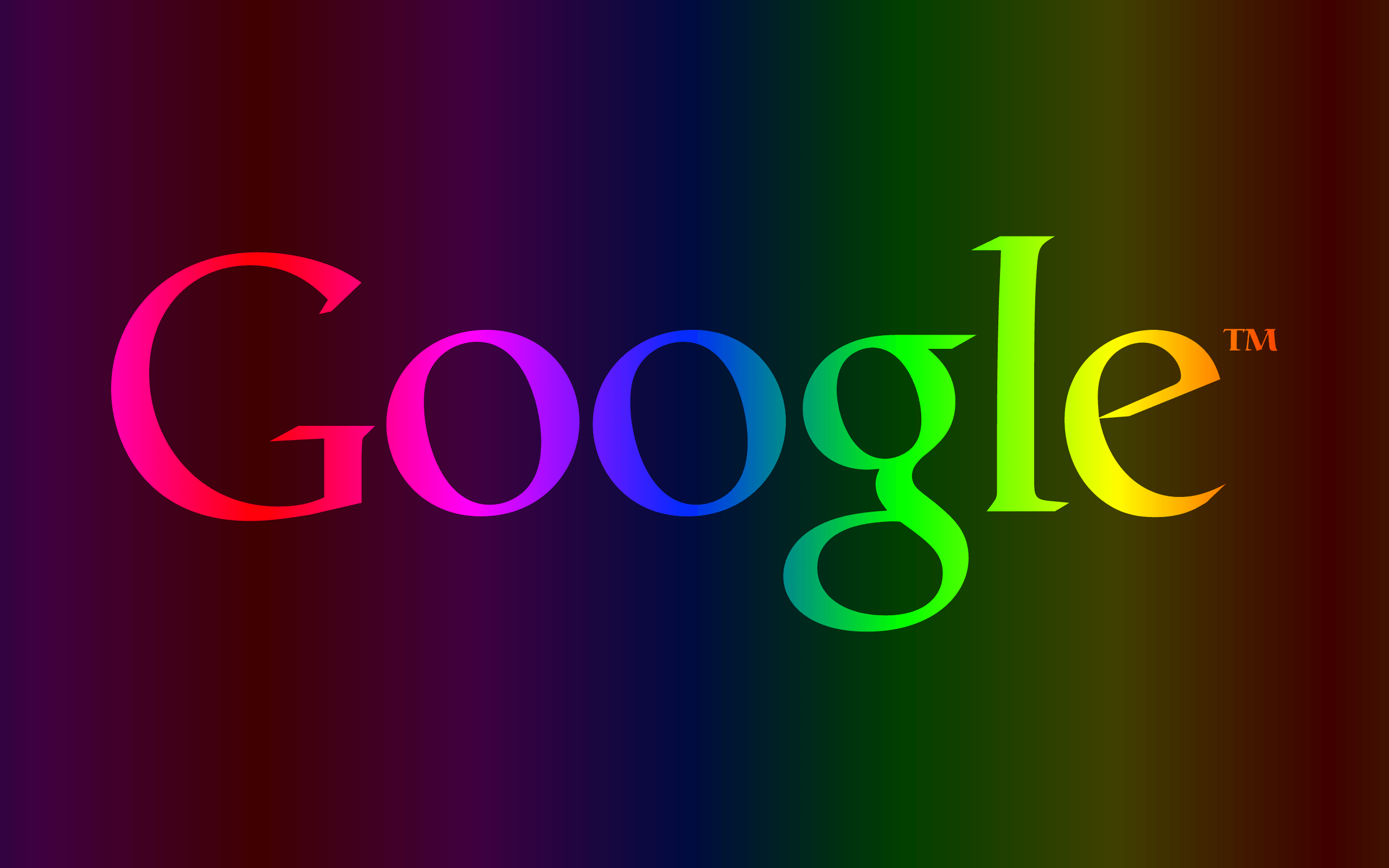
Google Chrome geçmişi nasıl temizlenir?
Chrome penceresinin sağ üst tarafında bulunan üç dikey noktaya sahip bir simge göreceksiniz. Bunu tıklayın ve sonra listeden Ayarlar‘ı seçin.
Üst yazı tipi çerezlerindeki arama kutusuna ve ardından ‘Tarama verilerini temizle‘ seçeneğine tıklayın.
‘Çerezler ve diğer site verileri‘ kutusunu işaretleyin. Üstteki açılır kutunun, zaman aralığını seçmenize izin verdiğini unutmayın. Bu, (Google’ın dediği gibi) geçen saat, gün, hafta, son dört hafta veya her şeyden veri yok edebilecek kadar kullanışlıdır.
Listede belirttiğiniz diğer seçeneklere bağlı olarak, çerezleri, göz atma geçmişini veya listedeki diğer öğeleri seçerek silmek için bu süreyi kullanabilirsiniz.

Firefox göz atma geçmişi nasıl temizlenir?
Ana pencerenin sağ üst köşesinde bulunan menüye tıklayın (üç yatay çubuk). Buradan, görüntülenen menüden Geçmiş‘e ve ardından ‘Geçmişi temizle‘ seçeneğine tıklayın (veya pencereyi doğrudan açmak için Ctrl-ÜstKrkt-Del tuşlarına basmanız yeterlidir).
Chrome‘da yaptığınız gibi kapsamlı bir seçenekler listesi elde edemezsiniz, fakat açılan menü, 1 saat, 2 saat, 4 saat, bugün veya her şey arasından seçim yapmanızı sağlar.
Firefox‘ta tek tek çerezleri silmek isterseniz, ana menüden Geçmiş yerine Seçenekler‘i tıklayın.
‘Çerez‘ girmek için arama çubuğunu kullanın ve ardından ‘bağımsız çerezleri kaldır‘ bağlantısını tıklayın. Diğer tarayıcılarda olduğu gibi bu çok sıkıcı bir süreçtir.
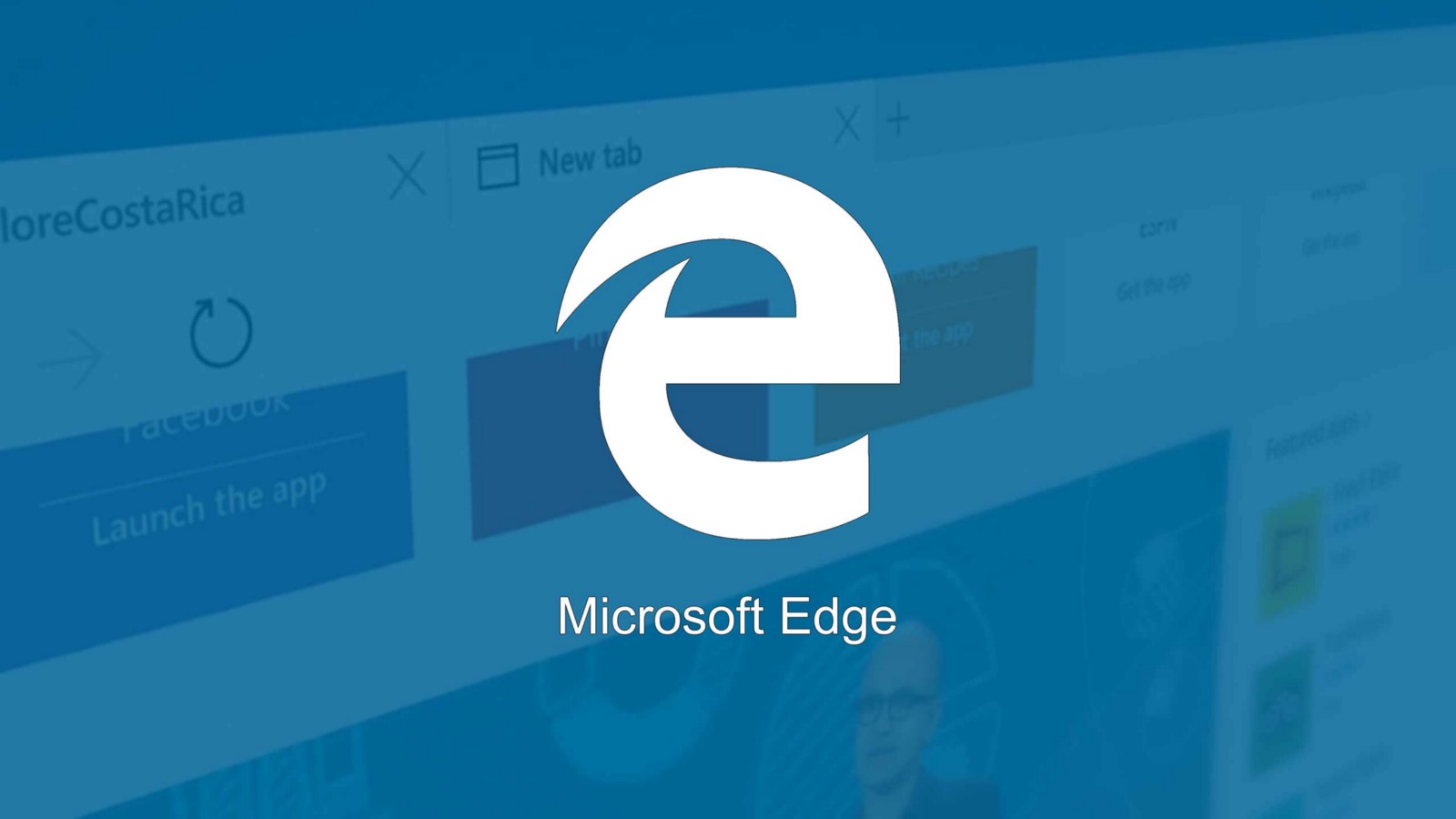
Microsoft Edge’deki tarama geçmişi nasıl temizlenir?
Edge‘in sağ üst köşesindeki üç yatay noktaya tıklayın ve menüden Ayarlar‘ı seçin. Tarama verilerini temizle altında ‘Neyi temizleyeceğinizi seçin‘ seçeneğini tıklayın. Varsayılan olarak çerezler ve göz atma geçmişi işaretlenir, böylece ‘Temizle‘ düğmesine tıklamak yeterlidir. Maalesef Microsoft, süreç üzerinde ayrıntı oluşturmuyor : ya hep ya hiç gibi.
Hiçbir zaman çerezleri veya geçmişin kaydedilmesini istemiyorsanız, ‘Tarayıcıyı kapattığımda her zaman bunu temizle‘ özelliğini etkinleştirebilirsiniz. ‘Daha fazla göster‘ seçeneğinin tıklanması, pop-up istisnaları ve çeşitli izinler gibi temizlemek için ek verileri gösterir.

Opera’da tarama geçmişi nasıl temizlenir?
Opera‘nın menüsü pencerenin sol üstündedir. Firefox‘ta olduğu gibi , pencereyi görüntülemek için Ctrl-Shift-Del tuşlarına basın . Chrome ve Firefox‘a çok benziyor : zaman aralığını ve neleri silmek istediğinizi seçebilirsiniz.
Tek tek çerezleri kaldırmak için ana menüden Ayarlar‘ı seçin (veya Alt-P’ye basın) ve ardından ‘çerezleri‘ aramak için arama kutusunu kullanın.
‘Tüm çerezler ve site verileri‘ni tıklayın ve aşağıdakine benzer bir pencere görürsünüz. Burada siteleri arayabilir veya listeyi manuel olarak inceleyebilirsiniz.
_________________________________________________________________________________________________
UYARI: Web sitemiz üzerinde bulunan tüm yazılar, görseller ve tüm materyaller Eniyiandroid.com 'a aittir. Kaynak belirtilmeden site içeriği kopyalanamaz, alıntı yapılamaz, başka yerde yayınlanamaz.
Konu Hakkında Androidseverlerden daha fazla bilgi almak için görüşlerinizi yorum yaparak paylaşabilirsiniz.







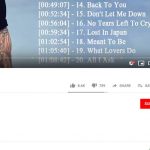

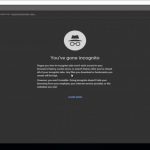

Yorum yaz